Temas para el navegador Opera
Página 1 de 1.
 Temas para el navegador Opera
Temas para el navegador Opera
Opera, en sí no necesita extensiones ni complementos, ya que trae lector RSS, gestor de correos(sin mensajería instantanea), un buen gestor de descarga, un modo "Turbo", papelera de pestañas cerradas, transferencia de archivos de PC a PC(Opera Unite), y sincronización de un móvil a tu pc(Opera Link), y todo esto con un motor de renderización(Presto) que este ultimo tiempo ha obtenido excelentes resultados, y con un consumo que después de todo resulta ser poco, pero a veces la apariencia de este navegador puede llegar a ser incómoda o "extraña", para solucionar este pequeño problema, puedes hacerlo de la siguiente manera:
1- Abres el navegador
2- Seleccionas en donde diga "Herramientas" o "Tools"
3- Abres en donde diga "Apariencia" o "Appearance" o simplemente te vas directo y presionas Shift + F12
4- Te aparecerá una lista de los skin's instalados en el navegador
5- Tienes la alternativa de elegir uno de los que ya están instalados o seleccionar uno para descargar, presionando en donde dice "Buscar mas Temas" o "Find More skins"
6- Suponiendo que haz seleccionado "Buscar mas temas" te aparecerá una lista de temas que puedes ordenar por "Popular" "Nuevo" "Presentado" o "Mejor clasificados"
7- Verás una vista previa del tema que puedes instalar y cerca de este dice "Descargar" o "Download"
8- Ahora dependiendo del estado de tu conexión puedes esperar mucho o poco, aunque los temas en general pesan poco.
9- Después de que termine la descarga se aplicará el tema descargado y te preguntará si deseas dejar el tema en tu pc o no, si seleccionas que si el tema seguirá aplicado y no se eliminará, si seleccionas que no, el tema se eliminará.
10- Una vez que estas con el tema que quieres, puedes seleccionar el esquema de colores del tema, del cual lo puedes seleccionar abajo de la lista de temas instalados.
11- Ahora para agregar un panel para marcadores como el de firefox, te dirijes a la pestaña que dice "Toolbars" o "Barra de herramientas" y seleccionas la opción que diga "Barra personal" o "Personal Bar", cuando hagas que aparezca la barra se envolverá con una linea amarilla y lo que este envuelto en esa linea amarilla, puedes seleccionar su ubicación, ya sea arriba, abajo o a los costados. De esta misma manera puedes hacerlo con las demás opciones y barras.
12- De la misma manera que hay "barras", puedes agregar paneles, deberían aparecer al costado izquierdo, y puedes decidir cuales aparecerán y cuales no, y puedes decidir si aparecen estos paneles todos a la izquierda o todos a la derecha, se des/ocultan de la misma manera que en "Toolbars" o "Barra de herramientas", pero esto se hace en la pestaña "Paneles".
12- Si quieres desactivar ciertos módulos del navegador Opera si es que quieres acelerarlo un poco, anota opera:config en la barra de direcciones y te aparecerá todas las posibles configuraciones del navegador, si quieres desactivar (por ej) el modo Opera Turbo, ingresa en el buscador "Turbo" y buscas desactivar el modo en la sección "User Prefs" y desenmarcas la opción de "Turbo Mode"
*Nota: Por cada ajuste que hagas desde "opera:config" debes colocar "save" y luego reiniciar el navegador para que los ajustes hagan efecto.
1- Abres el navegador
2- Seleccionas en donde diga "Herramientas" o "Tools"
3- Abres en donde diga "Apariencia" o "Appearance" o simplemente te vas directo y presionas Shift + F12
4- Te aparecerá una lista de los skin's instalados en el navegador
5- Tienes la alternativa de elegir uno de los que ya están instalados o seleccionar uno para descargar, presionando en donde dice "Buscar mas Temas" o "Find More skins"
6- Suponiendo que haz seleccionado "Buscar mas temas" te aparecerá una lista de temas que puedes ordenar por "Popular" "Nuevo" "Presentado" o "Mejor clasificados"
7- Verás una vista previa del tema que puedes instalar y cerca de este dice "Descargar" o "Download"
8- Ahora dependiendo del estado de tu conexión puedes esperar mucho o poco, aunque los temas en general pesan poco.
9- Después de que termine la descarga se aplicará el tema descargado y te preguntará si deseas dejar el tema en tu pc o no, si seleccionas que si el tema seguirá aplicado y no se eliminará, si seleccionas que no, el tema se eliminará.
10- Una vez que estas con el tema que quieres, puedes seleccionar el esquema de colores del tema, del cual lo puedes seleccionar abajo de la lista de temas instalados.
11- Ahora para agregar un panel para marcadores como el de firefox, te dirijes a la pestaña que dice "Toolbars" o "Barra de herramientas" y seleccionas la opción que diga "Barra personal" o "Personal Bar", cuando hagas que aparezca la barra se envolverá con una linea amarilla y lo que este envuelto en esa linea amarilla, puedes seleccionar su ubicación, ya sea arriba, abajo o a los costados. De esta misma manera puedes hacerlo con las demás opciones y barras.
12- De la misma manera que hay "barras", puedes agregar paneles, deberían aparecer al costado izquierdo, y puedes decidir cuales aparecerán y cuales no, y puedes decidir si aparecen estos paneles todos a la izquierda o todos a la derecha, se des/ocultan de la misma manera que en "Toolbars" o "Barra de herramientas", pero esto se hace en la pestaña "Paneles".
12- Si quieres desactivar ciertos módulos del navegador Opera si es que quieres acelerarlo un poco, anota opera:config en la barra de direcciones y te aparecerá todas las posibles configuraciones del navegador, si quieres desactivar (por ej) el modo Opera Turbo, ingresa en el buscador "Turbo" y buscas desactivar el modo en la sección "User Prefs" y desenmarcas la opción de "Turbo Mode"
*Nota: Por cada ajuste que hagas desde "opera:config" debes colocar "save" y luego reiniciar el navegador para que los ajustes hagan efecto.

Maledictum Sanguine- Admininistrador

- Mensajes : 624
Fecha de inscripción : 27/04/2010
 Temas similares
Temas similares» ¿Haz notado que cuando vez un video en Youtube con un navegador estos no se ven?
» 10 Trucos para optimizar Windows 7
» 297 Trucos y configuraciones para Windows XP
» Fondos para Dock's
» Tutorial para aprender Python
» 10 Trucos para optimizar Windows 7
» 297 Trucos y configuraciones para Windows XP
» Fondos para Dock's
» Tutorial para aprender Python
Página 1 de 1.
Permisos de este foro:
No puedes responder a temas en este foro.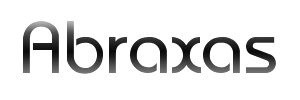








» Torture - Turture (Demo 96)
» Revolver Apache
» Luciferismo
» Grave - Discography (320 Kbps)
» Informaciones
» "Celtic" Metal (Copilacion)
» Wintersun - 2004 - Wintersun + Demo: Winter Madness
» ¿Quien podría pasarme los libros de Mafalda?
» Folk Metal Finlandes (Copilacion)
» Folk Metal
» Beowulf - Anonimo
» Paul Wardingham - Instrumental
» Fosiles Vivientes
» Juagos simples para computadoras mierderas
» 1421 el año que China "descubrio" America
» Johann Sebastian Bach - The Art of Fugue
» Cuando el enemigo tiene gonorrea y sífilis
» El síndrome de la dama y el vagabundo
» Hegel